A felhőben biztonságban őrzött dolgok közül valószínűleg a kapcsolatok a legfontosabbak. Vagy ott van azon dolgok listájának tetején, amelyeket nem szeretnénk elveszíteni, ha valami katasztrófa történne a telefonunkkal. Egyes iPhone-felhasználók arról számoltak be, hogy észrevették, hogy a Névjegyek nem mentenek biztonsági másolatot az iCloudba, és hogy egyes iPhone-on látható névjegyek úgy tűnik, hogy nincsenek az iCloudban. Ha Ön is így van, tekintse át az alábbi utasításokat. Remélhetőleg a cikk végén nem lesz problémája a Névjegyek szinkronizálásával.
Tartalomjegyzék:
- Indítsa újra az iPhone készüléket
- A szinkronizálás letiltása és újbóli engedélyezése
- Állítsa be az iCloud-névjegyeket alapértelmezettként
- Minden beállítás visszaállítása
Miért nincs biztonsági másolat a névjegyeimről az iCloudban?
Először is győződjön meg arról, hogy van szabad tárhelye az iCloudban. Készítsen néhányat, ha közel jár a határhoz. Ezt követően gyorsan indítsa újra iPhone-ját. Ha ez nem segít, a szinkronizálás letiltása és újbóli engedélyezése elindítja a szinkronizálást.
Egy másik dolog, amit érdemes megemlíteni, hogy csak az iPhone-on létrehozott névjegyekről készíthet biztonsági másolatot, és a más szolgáltatók (pl. Outlook, Gmail/Google Fiók) névjegyeiről nem.
1. Indítsa újra az iPhone készüléket
Kezdje egy egyszerű újraindítással, és ellenőrizze, hogy a névjegyek szinkronizálódnak-e az iClouddal vagy sem. Néha a legegyszerűbb megoldás a legjobb. Vizsgálja meg a Névjegyeket iPhone-ján, és ellenőrizze az iCloud.com webhelyet. Ha nincs változás a névjegylista frissítésekor, győződjön meg arról, hogy a Névjegyek mentésre kerültek az iCloudba.
A más forrásokból, például a Gmailből vagy az Outlookból származó névjegyek nem szinkronizálódnak az iClouddal. Ha biztos abban, hogy az iCloudba mentett névjegyek nem szinkronizálódnak, próbálja meg letiltani, majd újra engedélyezni a szinkronizálást. Ezt a rendszerbeállításokban teheti meg.
2. A szinkronizálás letiltása és újbóli engedélyezése
Nem szokatlan, hogy bizonyos felhőalapú szolgáltatások átmenetileg leállnak, különösen a rendszerfrissítések után. Tehát ebben a forgatókönyvben le kell tiltania az iCloud Contacts szinkronizálását, majd újra engedélyeznie kell. Ez beindítja, és remélhetőleg a Névjegyek minden probléma nélkül szinkronizálódnak.
A következőképpen tilthatja le és engedélyezheti a Névjegyek szinkronizálását iPhone-ján:
- Nyissa meg a Beállítások lehetőséget .
- Koppintson felül az Apple ID-re/fiókjára .
- Válassza az iCloud lehetőséget .
- Kapcsolja ki a Névjegyek alkalmazást , válassza a Megtartás az iPhone-on lehetőséget, és indítsa újra iPhone-ját.
- Lépjen vissza a Beállítások > Fiók > iCloud oldalra , és engedélyezze a Névjegyek szinkronizálását .
- Koppintson az Egyesítés elemre .
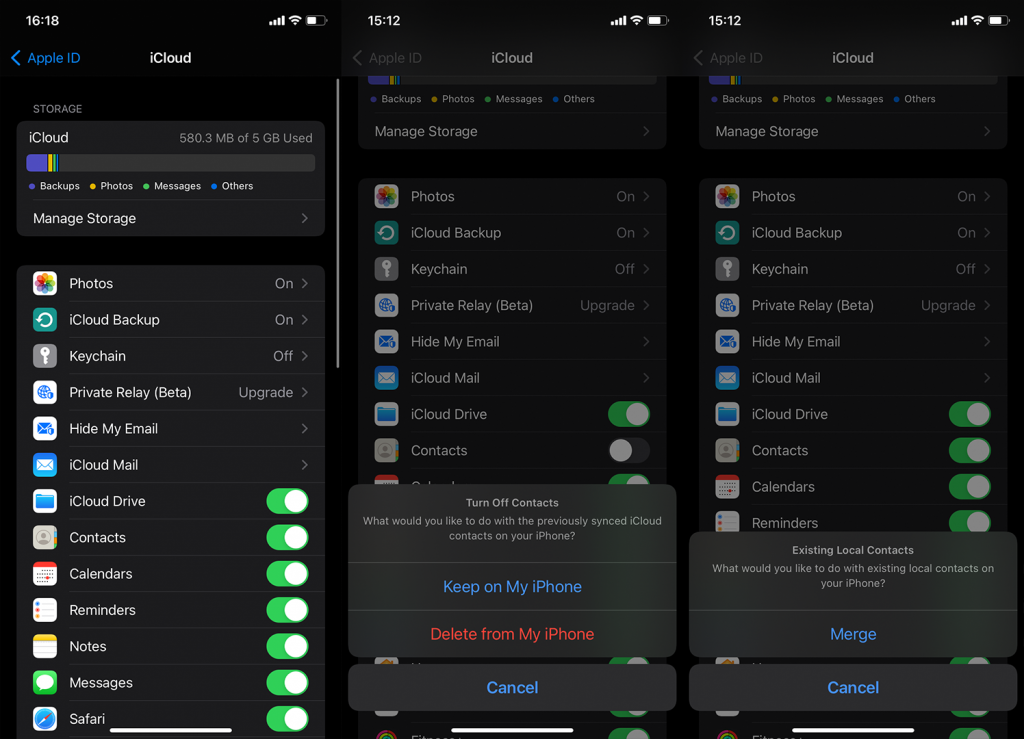
3. Állítsa be az iCloud-névjegyeket alapértelmezettként
Az iCloudon kívül több névjegyforrás közül is választhat. Személy szerint én a Gmail/Google Fiókot használom alapértelmezett Névjegyek szolgáltatásként, de ha az iPhone Névjegyeket használja, megpróbálhat váltani az iCloudra. Remélhetőleg a hozzáadott új névjegyeket ennek megfelelően az iCloud tárolja.
A következőképpen módosíthatja az alapértelmezett névjegyszolgáltatást iPhone-ján:
- Nyissa meg a Beállítások lehetőséget .
- Válassza a Névjegyek lehetőséget .
- Válassza az Alapértelmezett fiók lehetőséget .
- Válassza az iCloud lehetőséget .
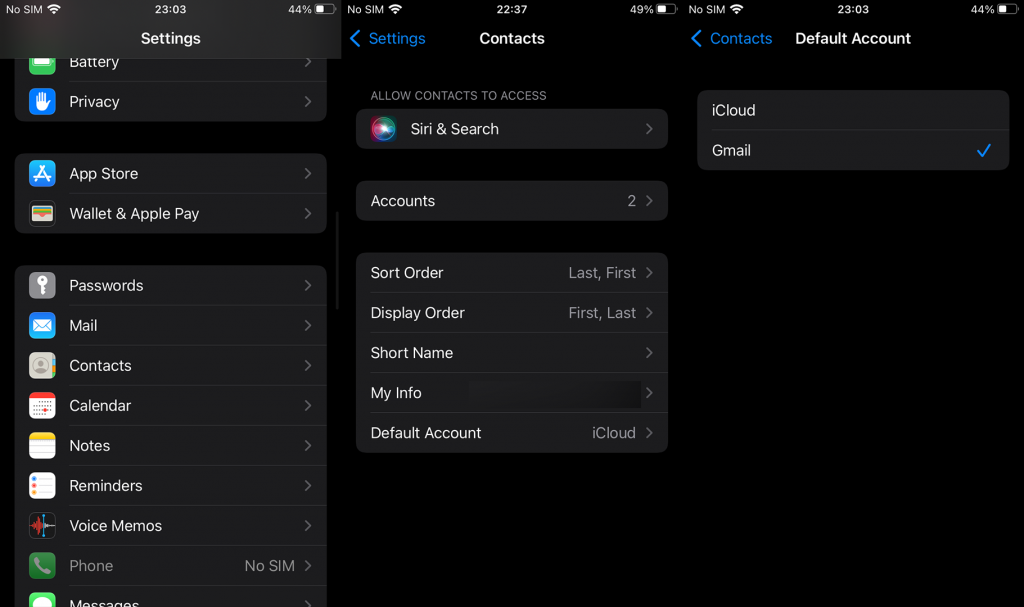
Ismét csak az ezen az iPhone-on vagy más, ugyanazzal az Apple ID-vel rendelkező eszközökön létrehozott névjegyek szinkronizálhatók az iClouddal. A harmadik féltől származó szolgáltatások névjegyei nem.
4. Állítsa vissza az összes beállítást
Végül az egyetlen javaslatunk az, hogy próbáljuk meg az összes beállítás visszaállításával . Nem vagyunk biztosak abban, hogy ez segíteni fog, de csak annyit tehet, ha egy ehhez hasonló alapvető szolgáltatás nem működik a tervezett módon. Az összes beállítás visszaállítása nem törli az adatait, ellentétben a gyári beállítások visszaállításával, de előfordulhat, hogy később bizonyos beállításokat konfigurálnia kell.
Így állíthatja vissza az összes beállítást iPhone-ján:
- Nyissa meg a Beállítások lehetőséget .
- Válassza az Általános lehetőséget.
- Válassza az iPhone átvitele vagy visszaállítása lehetőséget .
- Válassza a Visszaállítás lehetőséget .
- Válassza az Összes beállítás visszaállítása lehetőséget .
- Írja be a PIN-kódot vagy a jelszót, és erősítse meg .
Ezzel le is zárhatjuk ezt a cikket. Köszönjük, hogy elolvasta, és ne felejtse el megosztani velünk gondolatait, kérdéseit vagy javaslatait az alábbi megjegyzések részben. Mint mindig, most is szeretettel várjuk.
![Hogyan lehet élő közvetítést menteni a Twitch-en? [KIFEJEZETT] Hogyan lehet élő közvetítést menteni a Twitch-en? [KIFEJEZETT]](https://img2.luckytemplates.com/resources1/c42/image-1230-1001202641171.png)
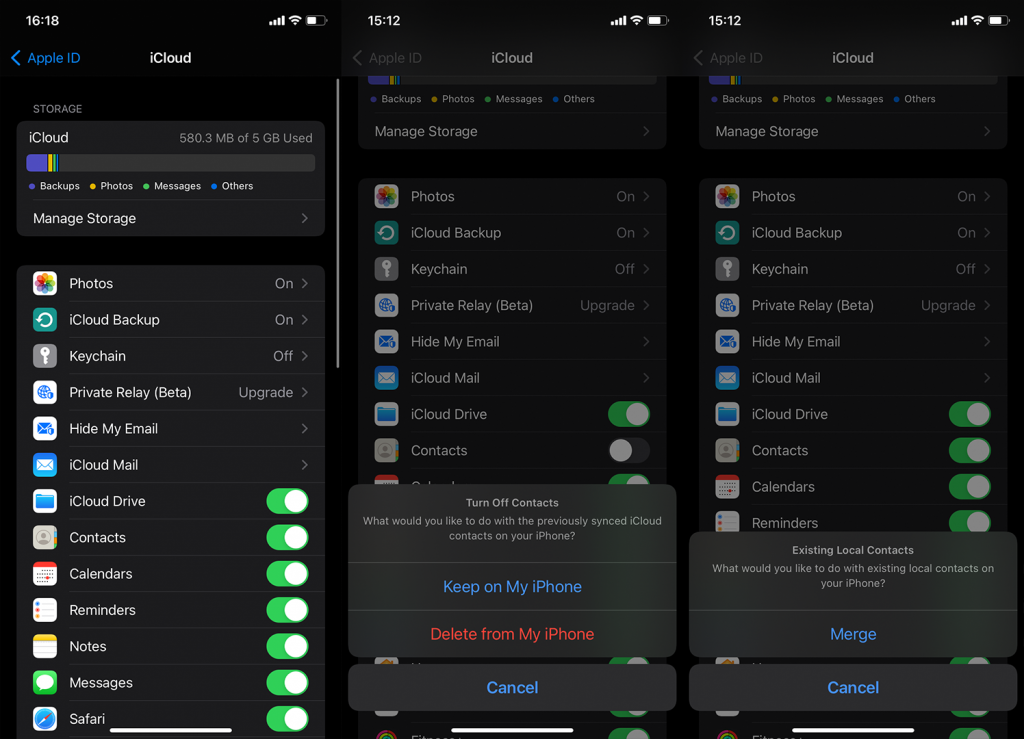
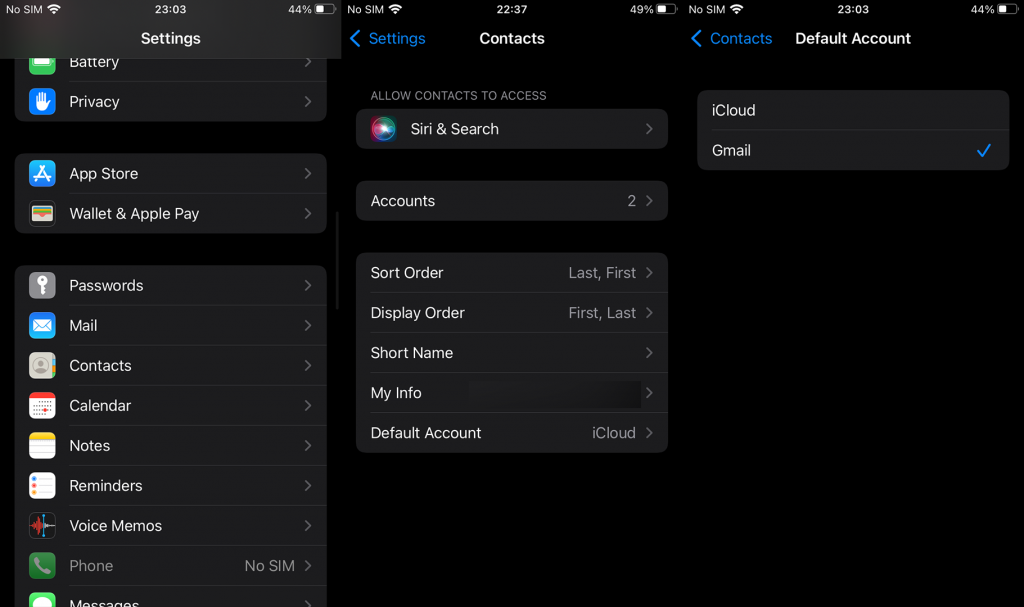


![[JAVÍTOTT] „A Windows előkészítése, ne kapcsolja ki a számítógépet” a Windows 10 rendszerben [JAVÍTOTT] „A Windows előkészítése, ne kapcsolja ki a számítógépet” a Windows 10 rendszerben](https://img2.luckytemplates.com/resources1/images2/image-6081-0408150858027.png)

![Rocket League Runtime Error javítása [lépésről lépésre] Rocket League Runtime Error javítása [lépésről lépésre]](https://img2.luckytemplates.com/resources1/images2/image-1783-0408150614929.png)



